发布时间2025-06-26 浏览次数:0
苹果的自签名软件安装策略:工具,步骤和关键点
发布时间: 浏览次数:0 文章来源:网络整理
工具、步骤与注意要点
大家好,我是小壁虎。在数码科技的领域中,苹果设备用户常常会面临一些特殊的软件需求。以摄影爱好者为例,他们在使用苹果设备时,可能会发现一款拥有独特滤镜和强大编辑功能的第三方摄影后期处理软件,其功能之丰富是 App Store 中同类软件难以企及的,但这款软件却并未在官方应用商店上架。同样,某些特定行业的从业者,可能会有一款专为其行业定制的办公软件,能显著提升工作效率,然而由于各种原因,只能通过非官方途径获取并安装。在这些情况下,苹果自签软件的安装就成为满足用户个性化需求的有效途径。苹果自签软件的安装通常需要借助特定工具或方法,绕过官方 App Store 的审核和安装限制。接下来,将详细介绍使用爱思助手进行苹果自签软件安装的步骤,并提供其他可用的自签工具及方法作为参考。
使用爱思助手进行自签安装
准备工具
连接设备
使用 USB 数据线将 iOS 设备连接到电脑上,连接时要确保数据线接口牢固插入,避免因松动导致连接不稳定。连接成功后,打开电脑上的爱思助手,等待其识别并连接 iOS 设备。爱思助手会自动检测设备的相关信息,如设备型号、系统版本等,并在界面上显示。若设备未能被正常识别,需检查数据线是否损坏、电脑 USB 接口是否正常工作,或者尝试重新插拔数据线和设备。
签名 IPA 文件

安装已签名的 APP
签名成功后,爱思助手中会显示已签名的 IPA 文件。在爱思助手的相应界面中,找到已签名的 IPA 文件,点击 “安装到设备” 按钮,将已签名的 APP 安装到 iOS 设备上。安装过程中,iOS 设备会弹出提示框,询问是否允许安装该应用,点击 “允许” 即可继续安装。安装完成后,iOS 设备主屏幕上会出现该应用的图标。
信任开发者证书
在 iOS 设备上,打开 “设置”,依次点击 “通用”,再找到 “设备管理” 或 “描述文件与设备管理”(不同版本的 iOS 系统,该选项名称可能略有差异,但位置大致相同)。在设备管理中,找到并信任已签名 APP 的开发者证书。只有信任了开发者证书,iOS 设备才会允许该应用正常运行,若未进行信任操作,应用将无法打开,并提示证书未受信任的相关信息。
使用已安装的 APP
此时,用户可以在 iOS 设备的主屏幕上看到已安装的 APP,并正常使用。点击应用图标,即可启动应用,享受其带来的独特功能和便捷体验。
其他自签工具和方法
Sideloadly
Sideloadly 是一款适用于 Windows 和 Mac 系统的 IPA 签名工具,使用方法与爱思助手类似。使用时同样需要准备好电脑、iOS 设备、数据线以及 IPA 文件。首先从其官方网站下载并安装软件,连接设备后,在软件界面中找到导入 IPA 文件的选项,将需要签名的文件导入。接着,输入有效的 Apple ID 账号和密码进行签名设置,完成后点击签名按钮,等待签名完成,即可将已签名的 APP 安装到 iOS 设备上。其界面简洁,操作步骤清晰,对于初次接触自签软件安装的用户来说,容易上手。

AltServer 和 AltStore
AltServer 和 AltStore 是适用于 Mac 系统的自签工具组合,允许用户在 iOS 设备上安装和签名 IPA 文件。首先,在 Mac 电脑上安装 AltServer 软件,该软件可从官方渠道获取。安装完成后,通过数据线将 iOS 设备连接到 Mac 电脑,确保设备被识别。然后,在 iOS 设备上安装 AltStore 应用,可通过从官方提供的链接下载安装描述文件的方式进行安装。安装好 AltStore 后,在 Mac 上的 AltServer 中添加需要签名的 IPA 文件,选择对应的 iOS 设备,即可进行签名和安装操作。这种工具组合与 Mac 系统兼容性良好,在签名和安装过程中,对设备的管理和控制较为细致。
牛蛙助手
牛蛙助手是一款免费且便捷的自签工具,支持多种 iOS 系统版本。用户只需从其官方指定的下载渠道获取牛蛙助手软件并安装到电脑上。连接 iOS 设备后,在牛蛙助手界面中,按照提示导入 IPA 文件,并选择使用 Apple ID 进行签名。牛蛙助手会自动处理签名过程中的相关事宜,签名完成后,即可将已签名的 APP 轻松安装到 iOS 设备上。其免费的特性以及对多种 iOS 版本的广泛支持,受到不少用户的青睐。
轻松签
轻松签是一款免费的手机 IPA 签名工具,使用简单且功能丰富。在 iOS 设备上,通过从一些提供该应用安装描述文件的正规平台获取安装方式,安装轻松签应用。安装完成后,打开轻松签,在应用内导入需要签名的 IPA 文件,输入有效的 Apple ID 账号和密码进行签名设置。轻松签的优势在于无需借助电脑,直接在手机上即可完成签名和安装操作,为身边没有电脑却急需安装自签软件的用户提供了极大便利。
全能签 / 万能签
全能签 / 万能签是适用于 iOS 12 以上设备的免费 IPA 签名工具,支持一键签署 APP 多开等功能。使用时,同样先从其官方支持的渠道下载安装软件。安装到 iOS 设备后,打开应用,按照提示导入 IPA 文件,选择签名方式(如使用 Apple ID 签名),并可根据自身需求设置是否开启 APP 多开功能。对于有多个账号使用同一应用需求的用户来说,其 APP 多开功能颇具吸引力。
注意事项

证书有效期
使用 Apple ID 签名的证书有效期通常为 7 天,7 天后需要重新签名并覆盖安装(覆盖安装不会丢失 APP 内的数据)。这意味着用户在使用自签软件时,每隔 7 天需进行一次签名更新操作,以确保软件能继续正常使用。虽然覆盖安装不会导致 APP 内数据丢失,但在重新签名和安装过程中,可能会出现短暂的应用无法使用情况,用户需提前做好准备,比如提前保存未完成的工作等。
签名限制
一个 Apple ID 账号最多可以签名 10 个 APP,一个 iOS 设备最多可以安装 3 个使用 Apple ID 签名的 APP。如果需要更多签名数量或突破安装限制,可以考虑购买企业证书。对于个人用户而言,这些限制在一定程度上能满足日常个性化软件安装需求。但对于有大量自签软件安装需求的用户,如企业内部使用多种定制化软件的情况,可能需要购买企业证书来突破限制。企业证书的购买和使用需遵循相关规定和流程,以确保合法合规。
安全性
网络环境
相关推荐
签证在手 旅途无忧-
 苹果的自签名软件安装策略:工具,步骤和关键点苹果自签软件安装全攻略工具、步骤与注意要点大家好,我是小壁虎。在数码科技的领域中,苹果设备用户常常会面临一些特殊的软件需求。以摄影爱好者为例,他们在使用苹果设备
苹果的自签名软件安装策略:工具,步骤和关键点苹果自签软件安装全攻略工具、步骤与注意要点大家好,我是小壁虎。在数码科技的领域中,苹果设备用户常常会面临一些特殊的软件需求。以摄影爱好者为例,他们在使用苹果设备 -
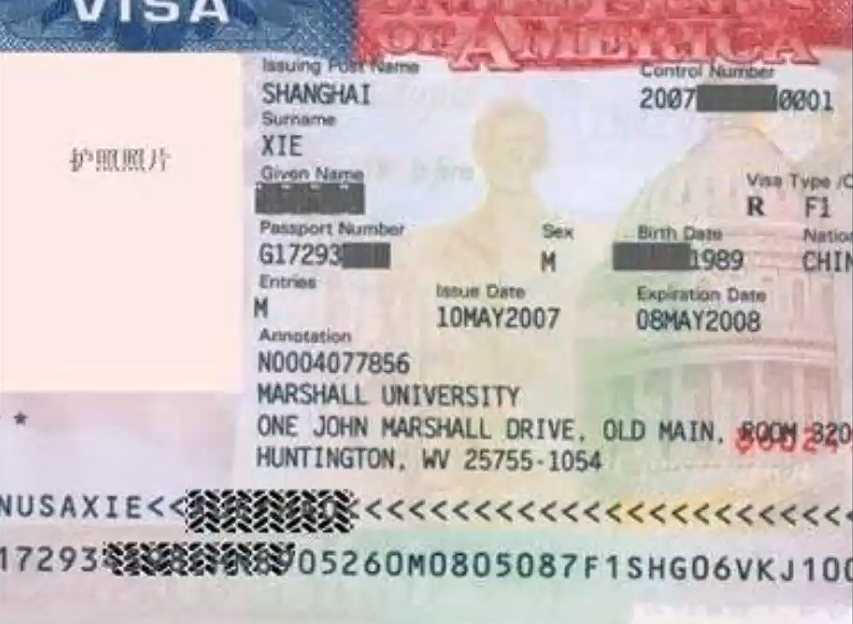 超级实用丨如何填写商标注册申请表?1. “申请人名称”该如何填写?申请人应当填写身份证明文件上的名称。申请人名称与“申请人章戳(签字)”处所盖章戳(签字)以及所附身份证明文件中的名称应当一致。申
超级实用丨如何填写商标注册申请表?1. “申请人名称”该如何填写?申请人应当填写身份证明文件上的名称。申请人名称与“申请人章戳(签字)”处所盖章戳(签字)以及所附身份证明文件中的名称应当一致。申发布时间2025-06-26 浏览次数:0
-
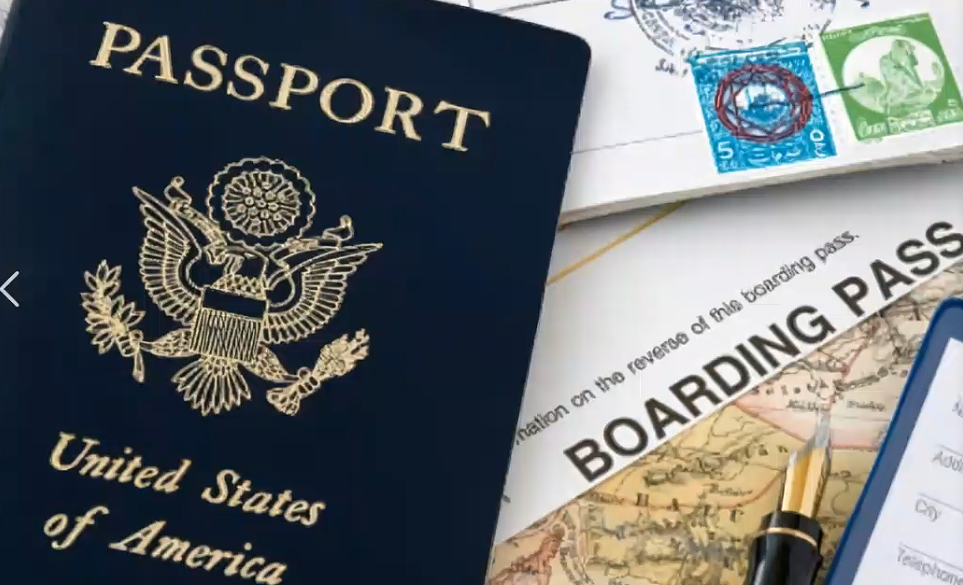 2025UCAS注册系统开放!什么是预防措施?填写这样的申请材料!注意!UCAS 2025申请季已经正式开放注册,很多同学都在询问小美老师关于UCAS注册以及填写变化的问题!今天小美老师就给大家整理了这份UCAS注册指南请收好
2025UCAS注册系统开放!什么是预防措施?填写这样的申请材料!注意!UCAS 2025申请季已经正式开放注册,很多同学都在询问小美老师关于UCAS注册以及填写变化的问题!今天小美老师就给大家整理了这份UCAS注册指南请收好发布时间2025-06-26 浏览次数:0
-
 从“护照兄弟”的象征到公众舆论的强烈反对:解构吴明的公共形象危机从“护照哥”符号化到舆论反噬:解构吴京的公共形象危机吴京因《战狼2》中虚构的“护照宣言”成为全民爱国符号,却在2025年泰缅电诈事件中沦为“吹牛笑柄”。这一戏剧
从“护照兄弟”的象征到公众舆论的强烈反对:解构吴明的公共形象危机从“护照哥”符号化到舆论反噬:解构吴京的公共形象危机吴京因《战狼2》中虚构的“护照宣言”成为全民爱国符号,却在2025年泰缅电诈事件中沦为“吹牛笑柄”。这一戏剧发布时间2025-06-26 浏览次数:0
-
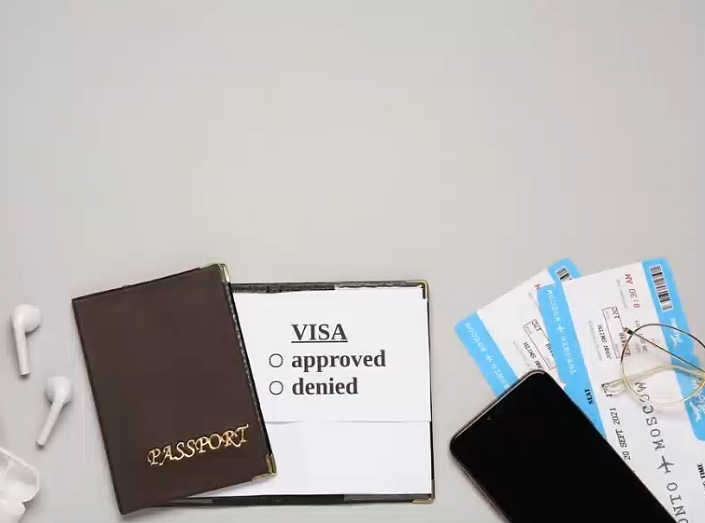 昆德珍珠河尽头的Qilin Pearl River。 Qujing邀请Shunde游客到Qilin,以逃避夏天的热顺德融媒 2024-05-30 17:21“游在云南,食在曲靖”“食在广东,厨出凤城”。麒麟区是云南省曲靖市的政治、经济、文化中心,凤城大良是顺德的政治、文化中
昆德珍珠河尽头的Qilin Pearl River。 Qujing邀请Shunde游客到Qilin,以逃避夏天的热顺德融媒 2024-05-30 17:21“游在云南,食在曲靖”“食在广东,厨出凤城”。麒麟区是云南省曲靖市的政治、经济、文化中心,凤城大良是顺德的政治、文化中发布时间2025-06-26 浏览次数:0
-
 一月新闻| 2024.4.272024.5.24内部信息审查不让我们的子孙后代只在教科书上读历史让人人享有文化滋养012024年4月28日,为贯彻落实市委党纪学习教育的部署要求,佛山市交通投资集团有限公司本部第一、第二党
一月新闻| 2024.4.272024.5.24内部信息审查不让我们的子孙后代只在教科书上读历史让人人享有文化滋养012024年4月28日,为贯彻落实市委党纪学习教育的部署要求,佛山市交通投资集团有限公司本部第一、第二党发布时间2025-06-26 浏览次数:0
-
 CCB金卡有什么要求?作为中国建设银行推出的一项贵宾服务,金卡不仅代表了客户的尊贵身份,还意味着一系列专属的金融特权和优惠。所以,能够申请建行金卡,是众多追求高品质金融服务的消费者所
CCB金卡有什么要求?作为中国建设银行推出的一项贵宾服务,金卡不仅代表了客户的尊贵身份,还意味着一系列专属的金融特权和优惠。所以,能够申请建行金卡,是众多追求高品质金融服务的消费者所发布时间2025-06-25 浏览次数:0
-
 美国金牌的定义和使用美国金卡的定义与用途美国的“金卡”通常指的是“全球入境计划”(Global Entry)的会员卡,以下是其定义与用途:定义全球入境计划(Global Entry
美国金牌的定义和使用美国金卡的定义与用途美国的“金卡”通常指的是“全球入境计划”(Global Entry)的会员卡,以下是其定义与用途:定义全球入境计划(Global Entry发布时间2025-06-25 浏览次数:0
-
 印度还不错。三个女孩去印度学习,并说他们爱上了这个国家。【初识印度,意料之外的惊喜】提到留学,大多数人可能想到的是欧美那些发达国家,但你知道吗?有三个20岁的姑娘,偏就选择了印度。她们是中国传媒大学的印地语专业学生,
印度还不错。三个女孩去印度学习,并说他们爱上了这个国家。【初识印度,意料之外的惊喜】提到留学,大多数人可能想到的是欧美那些发达国家,但你知道吗?有三个20岁的姑娘,偏就选择了印度。她们是中国传媒大学的印地语专业学生,发布时间2025-06-25 浏览次数:0
-
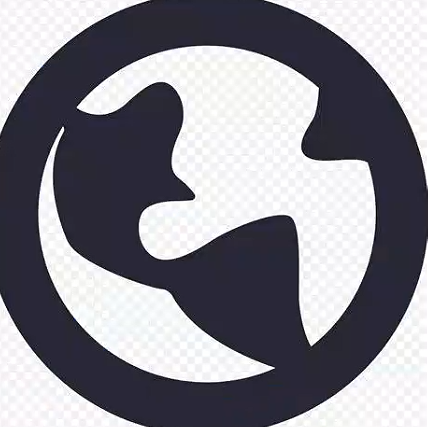 上海和杭州发出了新措施,以申请进入和退出文件,使在线约会提前更快锋芒>1月9日是恢复办理出入境证件的首个工作日。当天一早,上海市公安局出入境管理局办证大厅门口,就已有不少提前预约好的市民前来办理出入境证件。上游新闻(报料邮箱
上海和杭州发出了新措施,以申请进入和退出文件,使在线约会提前更快锋芒>1月9日是恢复办理出入境证件的首个工作日。当天一早,上海市公安局出入境管理局办证大厅门口,就已有不少提前预约好的市民前来办理出入境证件。上游新闻(报料邮箱发布时间2025-06-25 浏览次数:0
-

400-8888-88999
电话咨询
-



关注微信
-


返回顶部



 电话咨询
电话咨询 在线咨询
在线咨询
用户评论
我按照苹果官方教程完成了自签名过程,现在我的应用程序可以在内部测试中运行了。非常感谢详细的指导!
有10位网友表示赞同!
使用苹果提供的工具进行软件安装后,我对自己的编程能力有了更深的认识。
有12位网友表示赞同!
遵循攻略的步骤后,意外解决了程序兼容性问题,真的很实用!
有15位网友表示赞同!
按照全攻略操作自签软件的过程,我学习到了一些新的技巧和概念,真是个宝贵的体验。
有17位网友表示赞同!
苹果自签软件安装的全攻略详细且明确,帮助我迅速上手,感谢技术支持。
有8位网友表示赞同!
在完成工具准备后,根据攻略的步骤顺利自签名,整个过程流畅无阻!
有15位网友表示赞同!
攻略里的工具推荐真的很接地气,不仅简单易用,而且解决了我遇到的所有问题。
有12位网友表示赞同!
通过执行苹果的全攻略指导下的软件安装流程,我的项目得以顺利进行下去。
有6位网友表示赞同!
经过详细的苹果自签软件安装攻略后,我对整个过程的信心倍增。
有15位网友表示赞同!
感谢提供的全攻略,跟着指引操作,不仅提升了效率还保证了安全性。
有10位网友表示赞同!
跟着苹果官方的教程一步步来,自签过程完全没有压力,感觉轻松掌握。
有9位网友表示赞同!
攻略中的细节提示非常有用,尤其是在软件安装过程中可能出现的小问题都被有效处理了。
有12位网友表示赞同!
按照全攻略完成自签名后,我感受到了技术自学的乐趣和成就感。
有9位网友表示赞同!
非常详细的指南帮助我避免了很多不必要的错误,在苹果软件安装上节省了不少时间和精力。
有11位网友表示赞同!
根据指导操作,我发现自签过程比我预想的要简单很多,令人惊喜!
有12位网友表示赞同!
攻略中的每个步骤都做了详细解释,让我在实践操作中对软件有更深的理解。
有6位网友表示赞同!
按照苹果的全攻略一路操作下来,我的应用程序现在可以内部测试了,真的很省心。
有16位网友表示赞同!
根据提供的工具和步骤指导进行自签软件安装,我成功避免了一场技术难题,赞!
有13位网友表示赞同!
在完成全攻略后的软件更新和安装过程中,我没有遇到任何故障,很顺畅。
有8位网友表示赞同!
跟随苹果的每个指南操作自签后,我对整个过程有了一定的认识,对开发者来说是个有益的经验。
有10位网友表示赞同!